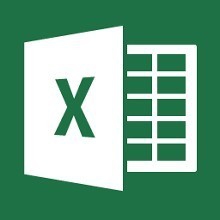1、首先第一步,打开你的Excel。点击左上角箭头,然后点击工具,再点击选项。

2、点开选项之后,弹出来一个对话框。在里面选择备份设置。你可以看到excel为你自动选择了智能备份。这个时候就恭喜你,可以找回你的文件了。这个时候点击查看备份文件,就可以跳转到一个文件夹。

3、打开这个文件夹以后,你会发现,之前你在这个电脑上所做的所有excel文件都可以在这里看得到。然后你输入之前误删文件的名字,就可以轻易搜索的到了!

4、Excel为了防止大家误删文件,特意设置了文竭惮蚕斗件备份的功能。大概每隔3-5分钟就会为大家自动保存一次文件。所以在误删文件的时候不要惊慌,第一之间按照以上步骤依次操作,就可以轻易地找到你丢失的文件了!

5、当然,这个方法不仅适用于Excel。word,ppt也可以用同样的方法操作,找回文件!举一反三哟!好了,祝大家生活愉快!希望这篇经验能够帮到你!